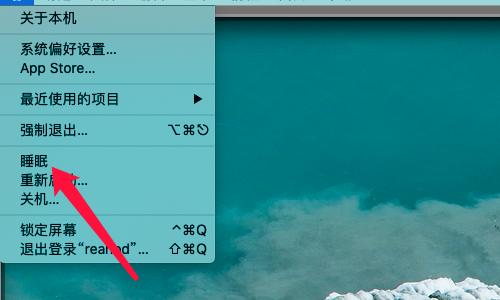本教程给大家分享一下模仿【网易云音乐】APP的听歌识曲界面效果
做法如下,如有雷同,纯属默契:

从左侧元件库拉入一个【椭圆形】,尺寸为100*100,填充色为红色,再复制4个作为声波圆圈。
其次,从图表库中拉入一个【话筒】图标,填充色为白色,选中话筒和所有圆圈,居中对齐。状态栏等其他页面元素可忽略,后面分享的文件有,具体页面元素命名如下:

1. 实现圆圈波纹的效果
选中【圆圈1】,给其添加【载入时】事件。

第一步:设置尺寸变化
选择左侧的【元件】-【设置尺寸】-勾选【当前元件】-,宽高设置为300*300,锚点为【中心】,动画为【线性】,时间为【2000毫秒】,设置如下:

第二步:设置透明度变化
选择左侧的【元件】-【设置不透明】- 勾选【当前元件】-,不透明值为【0】,动画为【线性】,时间为【2000毫秒】,设置如下:

第三步:设置等待事件
选择左侧的【其他】-》【等待】,时间为【2000毫秒】,设置如下:

第四步:让元件变为原来大小
选择左侧的【元件】-》【设置尺寸】-》勾选【当前元件】,宽高设置为100*100,锚点为【中心】,动画为【无】,设置如下:

第五步:变为原来的透明度
选择左侧的【元件】-》【设置不透明】-》勾选【当前元件】,不透明值为【100】,动画为【无】,设置如下:

第六步:设置触发事件
选择左侧的【其他】-》【触发事件】-》勾选【当前元件】-》,选中【载入时】事件,设置如下:

2. 制作其它的圆圈波纹的效果
复制【圆圈1】的交互事件,分别粘贴到【圆圈2】、【圆圈3】和【圆圈4】,预览效果如下:

这时发现四个圆圈的波纹效果重叠了,还需要给每个圆圈加不同的等待时间,并放在交互动作的最前面。
【圆圈2】为【500毫秒】、【圆圈3】为【1000毫秒】、【圆圈4】为【1500毫秒】。设置及动作顺序如下:

1、此案例中总共为5个圆圈,第一个静止,并放置在顶层,不设置交互事件。由于前面给圆圈的尺寸变化动画时间设置为2000毫秒,因此,为了防止动画重叠,给后面4个圆圈添加的500毫秒的间隔等待时间。
2、切记,【等待时间】必须放在载入时的第一个交互动作,才能实现渐进的波纹效果。
四、预览效果示例演示:

关注本人艾斯的Axure峡谷,可以获得更多免费原型图和学习更多Axure技术。
,